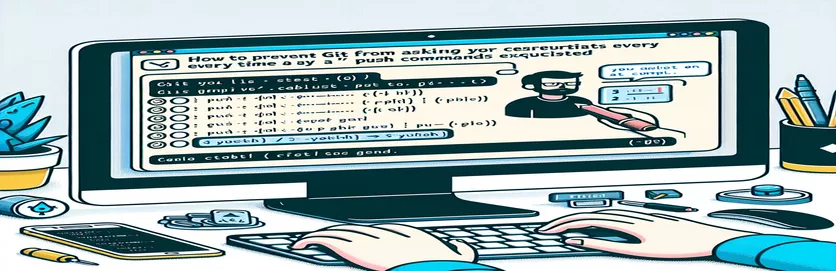
Automatiskt push etckeeper förbinder sig till GitHub
Att hantera konfigurationer i Linux innebär ofta frekventa uppdateringar av /etc-katalogen. Verktyg som etckeeper automatiserar versionskontrollen av dessa ändringar, och överför varje uppdatering till ett Git-förråd. Men att skjuta dessa commits till ett fjärrlager, som GitHub, kan bli besvärligt om du uppmanas att ange ditt användarnamn och lösenord varje gång.
Det här problemet uppstår trots att du har ställt in skript för att automatisera processen. I den här guiden kommer vi att utforska varför detta händer och tillhandahålla en lösning för att säkerställa smidiga, lösenordsfria pushs. Oavsett om du använder ett skript eller manuella kommandon, kommer den här artikeln att hjälpa dig att effektivisera dina etckeeper Git-puffar.
Lös Git Push Credential Prompts med SSH-nycklar
Använder Shell Script och SSH för säker automatisering
# Step 1: Generate SSH Key Pair if not already presentssh-keygen -t rsa -b 4096 -C "your_email@example.com"# Step 2: Add SSH key to the ssh-agenteval "$(ssh-agent -s)"ssh-add ~/.ssh/id_rsa# Step 3: Add SSH key to your GitHub account# Copy the SSH key to clipboardcat ~/.ssh/id_rsa.pub | xclip -selection clipboard# Step 4: Update GitHub remote URL to use SSHgit remote set-url origin git@github.com:username/repository.git
Använda Git Credential Cache för att lagra referenser
Konfigurera Git för att cache-referenser med Shell Script
# Step 1: Configure Git to use credential cachegit config --global credential.helper cache# Optionally set cache timeout (default is 15 minutes)git config --global credential.helper 'cache --timeout=3600'# Step 2: Script to push changes automatically#!/bin/shset -esudo git -C /etc add .sudo git -C /etc commit -m "Automated commit message"sudo git -C /etc push -u origin master
Lös Git Push Credential Prompts med SSH-nycklar
Använder Shell Script och SSH för säker automatisering
# Step 1: Generate SSH Key Pair if not already presentssh-keygen -t rsa -b 4096 -C "your_email@example.com"# Step 2: Add SSH key to the ssh-agenteval "$(ssh-agent -s)"ssh-add ~/.ssh/id_rsa# Step 3: Add SSH key to your GitHub account# Copy the SSH key to clipboardcat ~/.ssh/id_rsa.pub | xclip -selection clipboard# Step 4: Update GitHub remote URL to use SSHgit remote set-url origin git@github.com:username/repository.git
Använda Git Credential Cache för att lagra referenser
Konfigurera Git för att cache-referenser med Shell Script
# Step 1: Configure Git to use credential cachegit config --global credential.helper cache# Optionally set cache timeout (default is 15 minutes)git config --global credential.helper 'cache --timeout=3600'# Step 2: Script to push changes automatically#!/bin/shset -esudo git -C /etc add .sudo git -C /etc commit -m "Automated commit message"sudo git -C /etc push -u origin master
Använda personliga åtkomsttokens för Git-autentisering
Ett annat sätt att automatisera Git-pushar utan att bli tillfrågad om referenser är att använda personliga åtkomsttokens (PAT). Dessa tokens fungerar som alternativ till lösenord och kan genereras från dina GitHub-kontoinställningar. När du väl har en token kan du konfigurera Git att använda den genom att uppdatera fjärradressen så att den inkluderar token istället för lösenordet. Detta tillvägagångssätt är särskilt användbart för skript och automatiseringsverktyg där SSH-nycklar kanske inte är genomförbara eller föredragna.
För att ställa in detta, generera en PAT från dina GitHub-inställningar under "Utvecklarinställningar" och kopiera den. Uppdatera sedan din fjärr-URL med formatet: git remote set-url origin https://username:token@github.com/username/repository.git. Denna metod säkerställer att dina Git-operationer använder token för autentisering, vilket effektiviserar push-processen utan manuell inmatning av autentiseringsuppgifter.
Vanliga frågor om att automatisera Git Pushes
- Varför ber Git om mitt användarnamn och lösenord varje gång?
- Git frågar efter autentiseringsuppgifter om de inte är cachade eller lagrade, ofta på grund av att man använder HTTPS istället för SSH för åtkomst till arkivet.
- Hur genererar jag ett SSH-nyckelpar?
- Använd kommandot ssh-keygen -t rsa -b 4096 -C "your_email@example.com" för att generera ett SSH-nyckelpar.
- Vad är syftet med SSH-agenten?
- SSH-agenten lagrar dina SSH-nycklar och hanterar deras användning för säker, lösenordslös autentisering.
- Hur cachar jag mina Git-uppgifter?
- Konfigurera Git för att använda autentiseringscachen med git config --global credential.helper cache.
- Hur kan jag ställa in timeout för autentiseringscache?
- Använda sig av git config --global credential.helper 'cache --timeout=3600' för att ställa in timeout till 1 timme.
- Vad är personliga åtkomsttokens (PAT)?
- PAT:s är tokens som genereras från GitHub för att användas i stället för lösenord för autentisering i Git-operationer.
- Hur uppdaterar jag min Git fjärr-URL för att använda en PAT?
- Använda sig av git remote set-url origin https://username:token@github.com/username/repository.git för att uppdatera URL:en.
- Varför använda PAT över lösenord?
- PAT:er är säkrare och kan enkelt återkallas eller återskapas, vilket ger bättre kontroll över autentiseringen.
Använda personliga åtkomsttokens för Git-autentisering
Ett annat sätt att automatisera Git-pushar utan att bli tillfrågad om referenser är att använda personliga åtkomsttokens (PAT). Dessa tokens fungerar som alternativ till lösenord och kan genereras från dina GitHub-kontoinställningar. När du väl har en token kan du konfigurera Git att använda den genom att uppdatera fjärradressen så att den inkluderar token istället för lösenordet. Detta tillvägagångssätt är särskilt användbart för skript och automatiseringsverktyg där SSH-nycklar kanske inte är genomförbara eller föredragna.
För att ställa in detta, generera en PAT från dina GitHub-inställningar under "Utvecklarinställningar" och kopiera den. Uppdatera sedan din fjärr-URL med formatet: git remote set-url origin https://username:token@github.com/username/repository.git. Denna metod säkerställer att dina Git-operationer använder token för autentisering, vilket effektiviserar push-processen utan manuell inmatning av autentiseringsuppgifter.
Vanliga frågor om att automatisera Git Pushes
- Varför ber Git om mitt användarnamn och lösenord varje gång?
- Git frågar efter autentiseringsuppgifter om de inte är cachade eller lagrade, ofta på grund av att man använder HTTPS istället för SSH för åtkomst till arkivet.
- Hur genererar jag ett SSH-nyckelpar?
- Använd kommandot ssh-keygen -t rsa -b 4096 -C "your_email@example.com" för att generera ett SSH-nyckelpar.
- Vad är syftet med SSH-agenten?
- SSH-agenten lagrar dina SSH-nycklar och hanterar deras användning för säker, lösenordslös autentisering.
- Hur cachar jag mina Git-uppgifter?
- Konfigurera Git för att använda autentiseringscachen med git config --global credential.helper cache.
- Hur kan jag ställa in timeout för autentiseringscache?
- Använda sig av git config --global credential.helper 'cache --timeout=3600' för att ställa in timeout till 1 timme.
- Vad är personliga åtkomsttokens (PAT)?
- PAT:s är tokens som genereras från GitHub för att användas i stället för lösenord för autentisering i Git-operationer.
- Hur uppdaterar jag min Git fjärr-URL för att använda en PAT?
- Använda sig av git remote set-url origin https://username:token@github.com/username/repository.git för att uppdatera URL:en.
- Varför använda PAT över lösenord?
- PAT:er är säkrare och kan enkelt återkallas eller återskapas, vilket ger bättre kontroll över autentiseringen.
Sista tankar om att automatisera Git Pushes
Att automatisera Git-pushar utan att bli tillfrågad om referenser effektiviserar arbetsflödet avsevärt, speciellt när man hanterar frekventa commits i kataloger som /etc som hanteras av etckeeper. Att använda SSH-nycklar eller Gits autentiseringscachemekanism är effektiva metoder för att uppnå detta. Båda tillvägagångssätten säkerställer säkra och sömlösa uppdateringar av ditt GitHub-förråd, vilket minskar manuella ingrepp och förbättrar produktiviteten.
För miljöer där SSH-nycklar inte är möjliga, tillhandahåller Personal Access Tokens ett gångbart alternativ, upprätthåller säkerheten samtidigt som push-processen förenklas. Genom att implementera dessa lösningar kan du säkerställa att dina automatiserade skript körs smidigt, vilket håller ditt förråd uppdaterat med minimal ansträngning.